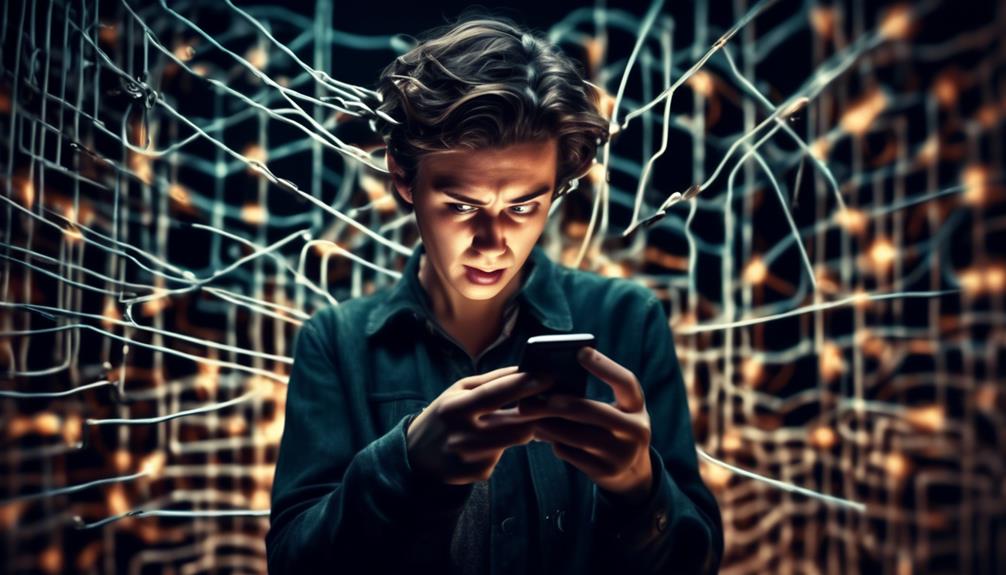Kiedy ustawienia klawiatury w Windows 7 szwankują, przemieszczanie się po Panelu sterowania może być warte rozważenia. Jednak co zrobić, gdy napotkasz sytuację, w której domyślne ustawienia wydają się nieuchwytne lub niewrażliwe? W takich przypadkach może być konieczne posiadanie głębszego zrozumienia zawiłości systemu, aby poradzić sobie z potencjalnymi przeszkodami. Bądźcie czujni, aby odkryć kilka ekspertowych wskazówek, które mogą zapewnić jasność i kierunek przywracania ustawień klawiatury w skuteczny sposób.
Sprawdź ustawienia klawiatury w Panelu sterowania
Aby sprawdzić ustawienia klawiatury w Panelu sterowania, otwórz okno Panelu sterowania na komputerze z systemem Windows 7. Kliknij przycisk „Start” w lewym dolnym rogu pulpitu. Następnie wybierz „Panel sterowania” z menu, które się pojawi. W oknie Panelu sterowania znajdź sekcję oznaczoną jako 'Sprzęt i dźwięk' i kliknij na nią. Następnie znajdź kategorię o nazwie 'Urządzenia i drukarki' i kliknij na nią, aby kontynuować.
Gdy znajdziesz się w sekcji 'Urządzenia i drukarki', poszukaj opcji oznaczonej jako 'Klawiatura'. Kliknij prawym przyciskiem myszy na ikonę klawiatury i wybierz 'Ustawienia klawiatury' z menu rozwijanego. Nowe okno pojawi się, wyświetlając różne ustawienia związane z Twoją klawiaturą. Tutaj możesz sprawdzić język, układ i inne konfiguracje swojej klawiatury.
Upewnij się, że wyświetlane ustawienia odpowiadają Twoim preferencjom. Jeśli musisz wprowadzić jakiekolwiek zmiany, możesz to zrobić w tym oknie. Zapoznanie się z tymi ustawieniami pomoże Ci lepiej zrozumieć i dostosować konfigurację klawiatury w systemie Windows 7.
Przywróć domyślne ustawienia klawiatury
Jeśli zauważysz, że ustawienia klawiatury zostały zmienione i chcesz przywrócić domyślne ustawienia, możesz łatwo przywrócić domyślną konfigurację klawiatury w systemie Windows 7. Aby przywrócić domyślny układ klawiatury, zacznij od otwarcia Panelu sterowania. Możesz uzyskać dostęp do Panelu sterowania, klikając przycisk Start, a następnie wybierając Panel sterowania z menu.
W Panelu sterowania znajdź sekcję 'Zegar, język i region' i kliknij 'Zmień klawiatury lub inne metody wprowadzania danych'. W otwartym oknie przejdź do karty 'Klawiatury i języki' i kliknij przycisk 'Zmień klawiatury'. Pojawi się nowe okno, w którym możesz wybrać domyślny układ klawiatury dla swojego systemu.
Wybierz domyślny układ klawiatury z listy i kliknij 'OK', aby potwierdzić zmiany. Twój układ klawiatury zostanie teraz przywrócony do domyślnych ustawień w systemie Windows 7. Pamiętaj, aby uruchomić ponownie komputer, aby zmiany zostały wprowadzone.
Zaktualizuj oprogramowanie sterownika klawiatury
Rozważ zaktualizowanie oprogramowania sterownika klawiatury, aby zagwarantować maksymalną wydajność i kompatybilność z systemem Windows 7. Przestarzałe sterowniki mogą prowadzić do problemów, takich jak opóźnione klawisze, brak reakcji na polecenia lub nawet całkowite uszkodzenie klawiatury.
Aby zaktualizować sterownik klawiatury, zacznij od dostępu do Menedżera urządzeń. Możesz to zrobić, klikając prawym przyciskiem myszy na przycisk Start i wybierając „Menedżer urządzeń” z menu. W oknie Menedżera urządzeń znajdź kategorię „Klawiatury” i rozwini ją. Kliknij prawym przyciskiem myszy na urządzeniu klawiatury i wybierz opcję „Aktualizuj sterownik”.
Następnie będziesz miał możliwość automatycznego wyszukiwania zaktualizowanego oprogramowania sterownika online lub przeglądania komputera w poszukiwaniu oprogramowania sterownika. Wybierz odpowiednią opcję i postępuj zgodnie z poleceniami wyświetlanymi na ekranie, aby ukończyć proces aktualizacji. Po zakończeniu aktualizacji, zrestartuj komputer, aby zmiany zaczęły obowiązywać.
Regularne aktualizowanie sterownika klawiatury może pomóc w zapobieganiu problemom z kompatybilnością i zapewnić płynne działanie klawiatury w systemie Windows 7.
Dostosuj ustawienia języka pisania
Podczas dostosowywania ustawień klawiatury w systemie Windows 7, zmiana ustawień języka pisania może poprawić ogólne doświadczenie i efektywność pisania.
Aby potwierdzić, że masz poprawnie skonfigurowane ustawienia językowe, postępuj zgodnie z poniższymi krokami:
- Zmień język wejściowy: Przełączaj się między różnymi językami, aby dopasować je do swoich potrzeb pisania.
- Ustawienie układu klawiatury: Dostosuj układ, aby pasował do fizycznej klawiatury, którą używasz.
- Konfiguracja preferencji językowych: Dostosuj ustawienia językowe, takie jak autokorekta, tekst przewidywany i inne.
Sprawdzenie funkcjonalności klawiatury
Aby zagwarantować poprawne działanie klawiatury, przetestuj jej funkcjonalność, wciskając różne klawisze i sprawdzając, czy nie ma niedziałających lub zacinających się przycisków. Zacznij od napisania jednego lub dwóch zdań, upewniając się, że każdy klawisz rejestruje się poprawnie na ekranie. Zwróć szczególną uwagę na klawisze, które są często używane, takie jak litery, spacja i klawisz Enter.
Jeśli zauważysz, że jakieś klawisze nie reagują, delikatnie naciśnij je kilka razy, aby sprawdzić, czy się odblokują. Dodatkowo sprawdź, czy nie ma niezwykłego opóźnienia między naciśnięciem klawisza a jego pojawieniem się na ekranie, ponieważ może to wskazywać na problem z reaktywnością klawiatury.
Testowanie funkcjonalności klawiatury pomoże Ci zidentyfikować ewentualne problemy we wczesnym stadium, co pozwoli Ci szybko się nimi zająć i zapewnić płynne doświadczenie z pisania na systemie Windows 7.
Najczęściej zadawane pytania
Czy mogę dostosować skróty klawiszowe w systemie Windows 7?
Tak, możesz dostosować skróty klawiszowe w systemie Windows 7. Przejdź do Panelu sterowania, wybierz opcję "Ułatwienia dostępu", a następnie "Zmień sposób działania klawiatury". Stamtąd możesz ustawić niestandardowe skróty, aby dostosować je do swoich preferencji.
Jak naprawić klawisze na klawiaturze, które nie reagują?
Jeśli klawisze klawiatury nie reagują, spróbuj wyczyścić miejsce pod klawiszami lub delikatnie je stuknąć. Jeśli problem będzie się utrzymywał, rozważ ponowne uruchomienie komputera lub aktualizację sterowników klawiatury. Skontaktuj się z pomocą techniczną, jeśli problemy będą trwać.
Czy można zmienić język układu klawiatury?
Tak, istnieje możliwość zmiany języka układu klawiatury w systemie Windows 7. Można to zrobić, przechodząc do ustawień językowych w panelu sterowania i dodając pożądany układ klawiatury.
Dlaczego mój klawiaturz pisze złe znaki?
Jeśli klawiatura wpisuje niewłaściwe znaki, sprawdź ustawienia języka, zablokowane klawisze lub problemy z oprogramowaniem. Uruchom ponownie komputer, zaktualizuj sterowniki i upewnij się, że wybrano właściwy układ klawiatury w ustawieniach, aby pisać poprawnie.
Jak rozwiązać problem z niedziałającą klawiaturą w systemie Windows 7?
Aby rozwiązać problem z nieprawidłowo działającą klawiaturą w systemie Windows 7, najpierw sprawdź luźne połączenia. Uruchom ponownie komputer i przetestuj klawiaturę w innym porcie USB. Zaktualizuj sterowniki klawiatury i przeskanuj system w poszukiwaniu złośliwego oprogramowania.